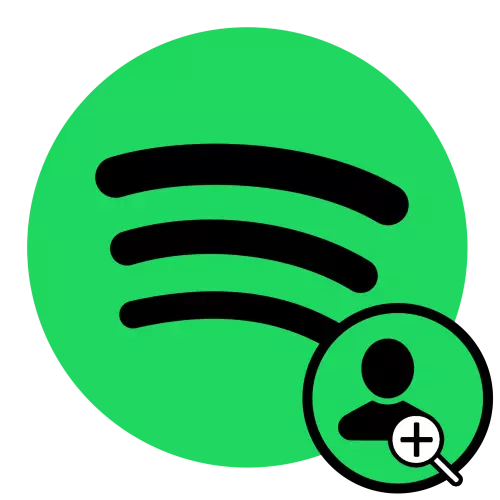
1-әдіс: Facebook
SpeoTifia Facebook әлеуметтік желісіндегі есептік жазбаны байлап, оны музыка платформасындағы достар іздеу үшін пайдалануға болады. Егер осы қызметтердегі тіркелгілер әлі қосылмаған болса, төмендегі нұсқауларды оқып шығыңыз және онда көрсетілген ұсыныстарды орындаңыз.
Толығырақ: Facebook-ке Spotify қалай байланыстыру керек
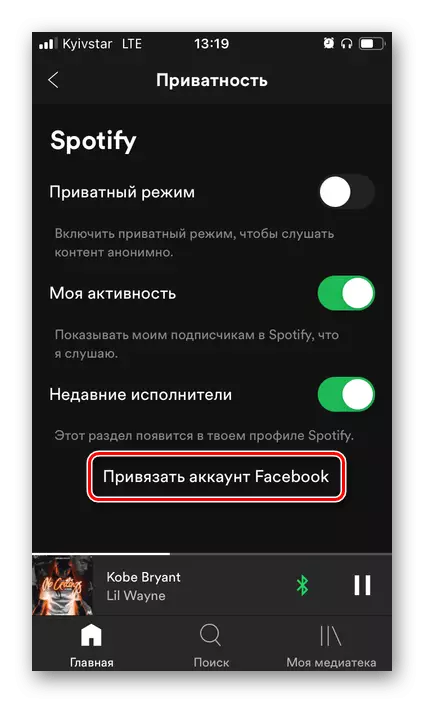
Біздің міндетімізді шешу үшін орындалуы керек әрекеттер компьютерлер мен мобильді құрылғыларға арналған дақтардың қосымшаларында біршама ерекшеленеді, сондықтан оларды бөлек қарастырыңыз.
1-нұсқа: ДК бағдарламасы
- Ең алдымен, достарыңыздың әрекеттерін көрсеткеніңізге көз жеткізіңіз. Мұны істеу үшін бағдарлама мәзіріне қоңырау шалыңыз, жоғарғы оң жақ бұрышта орналасқан үш нүктені басып, «Көрініс» тармағын таңдап, «Достар әрекеттері» параметріне қарама-қарсы құсбелгіні қойыңыз.
- Оң жақта орналасқан тиісті құрылғыда «Достарды табу» түймесін басыңыз.
- Бұл кезеңде, егер сіз Facebook-пен Spotify-де әлі тіркелмеген болсаңыз, оны енгізуіңіз керек, оны енгізуіңіз керек - мұны істеу керек, бұл мақаланың басында берілген нұсқауларға көмектеседі. Тексеру аяқталғаннан кейін сізде ішекті желілердегі достардың тізімі болады, ол жолдастыру қызметін пайдаланады және олардың есептік жазбаларын байланыстырады. Сіз жеке тұлғаларға «жазыла аласыз» немесе бірден «барлығына жазыла аласыз».
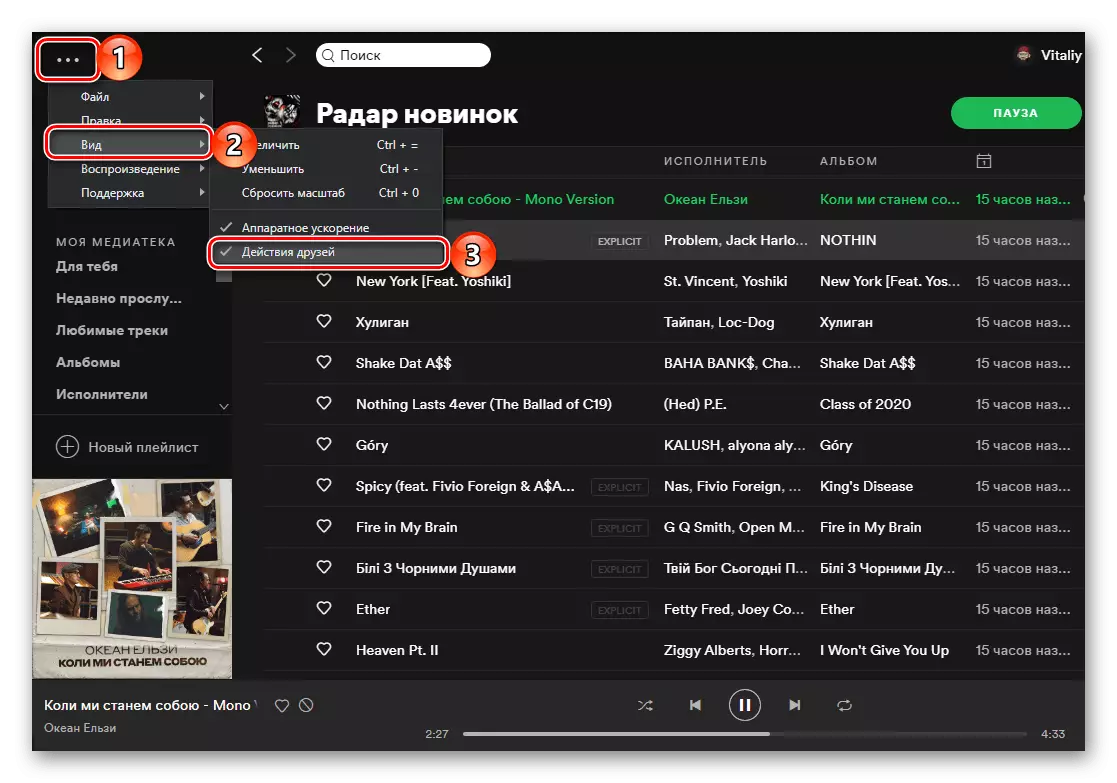
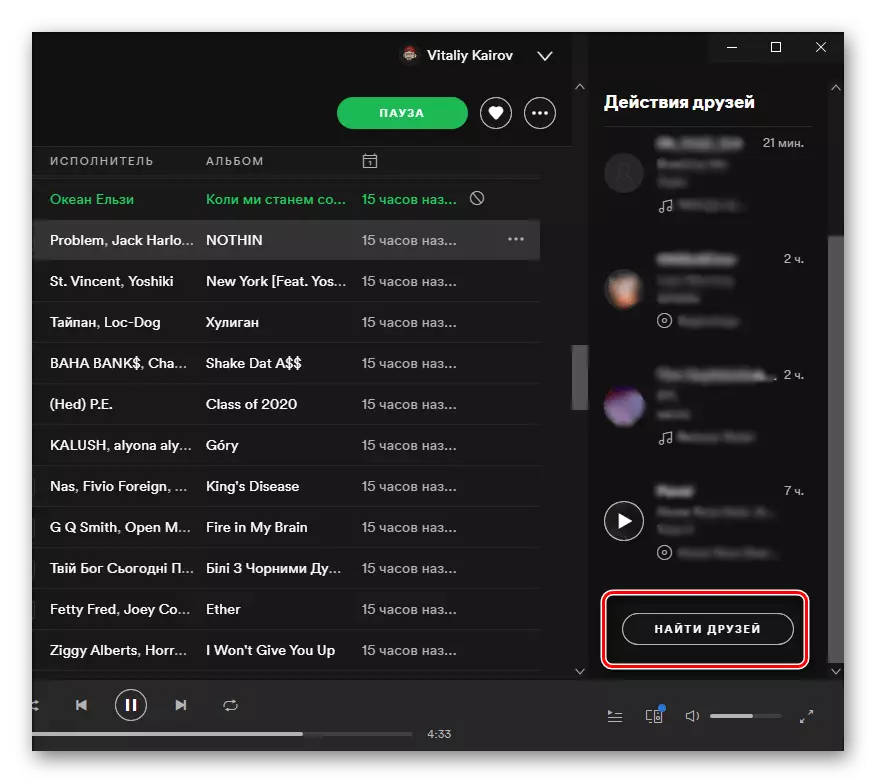
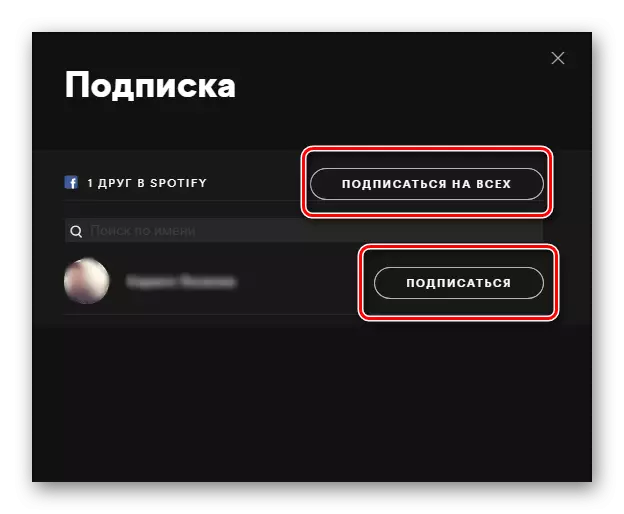
Сіз дақтарға жазылсаңыз, сіз жазылымдардың жалпы тізіміне жазыласыз - бұл жерде сіз қызықтыратын музыкалық орындаушылар. Сіздерге жазылғандар көршілер қойындысында. Бағдарламаның «достарының әрекеттері» бөлімінде сіз олардың белсенділігін көресіз (олар қазір не тыңда немесе соңғысы тыңдайтындар), егер оларда жеке режимі болмаса, оларда жеке режимі жоқ болса.
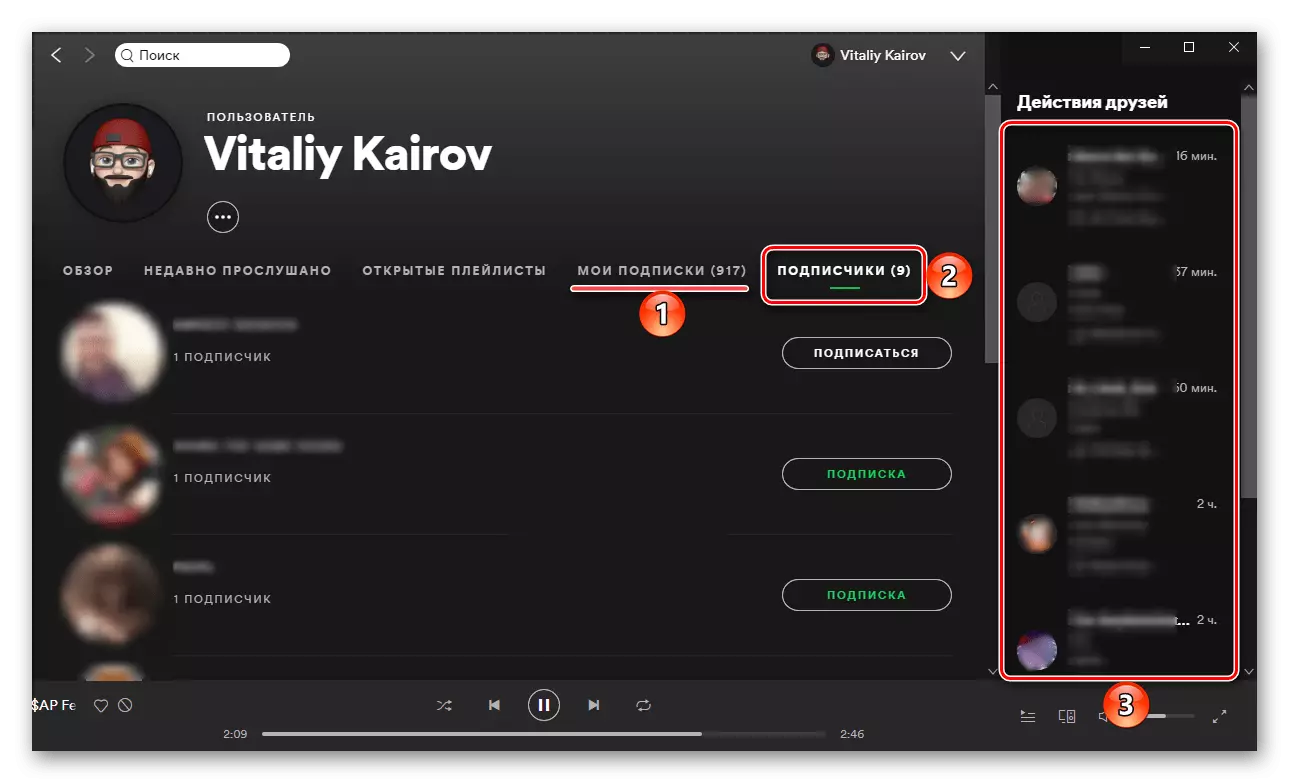
Сондай-ақ, абоненттерді тексеруді ұсынамыз - мүмкін олардың арасында сіз білетін және сіздің тізіміңізге қосқыңыз келетін шығар.
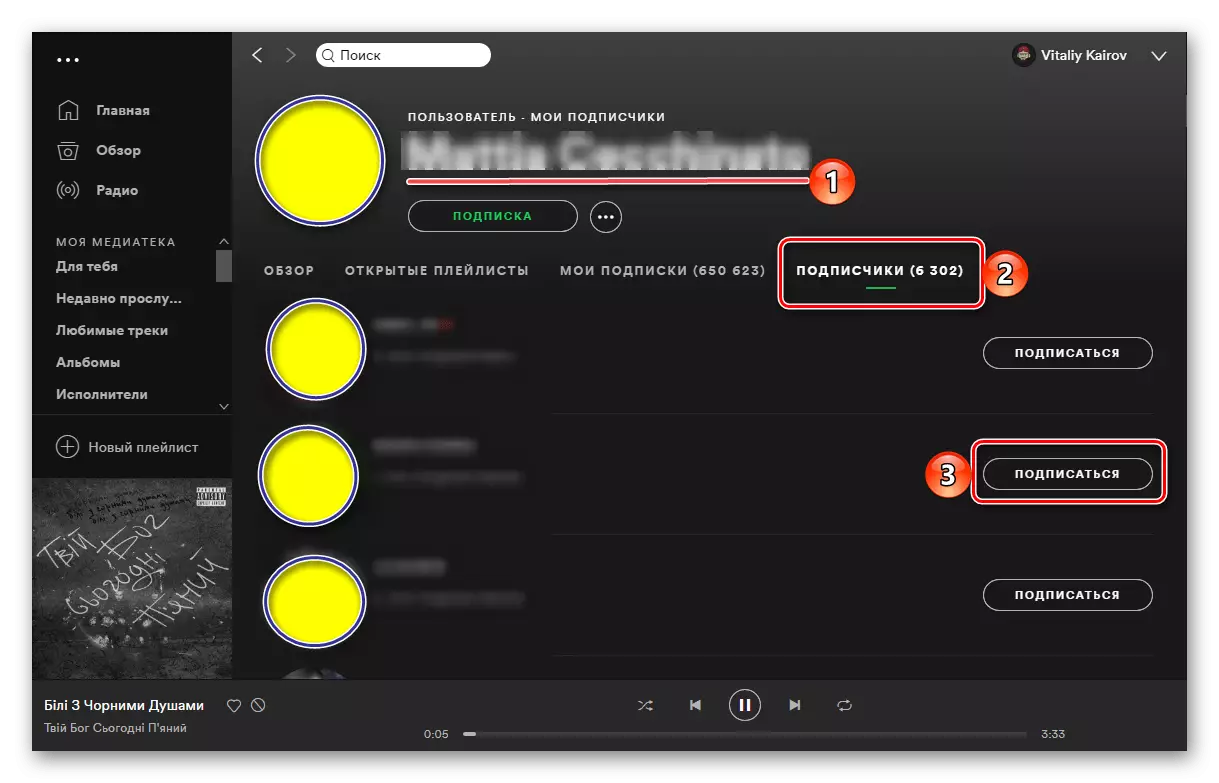
2-нұсқа: мобильді қосымша
- Басты қойындысынан «Параметрлер» тармағына өтіңіз.
- Профильдің суретін түртіңіз.
- Жоғарғы оң жақ бұрышта орналасқан үш ұпайға тию арқылы мәзірге қоңырау шалыңыз.
- «Достарды табу» таңдаңыз. Егер ол бұрын жасалмаса, Facebook-те тіркелгіні байлаңыз.
- Іздеу аяқталғаннан кейін сіз Spotify-дегі әлеуметтік желідегі достарыңыздың тізімін көресіз.
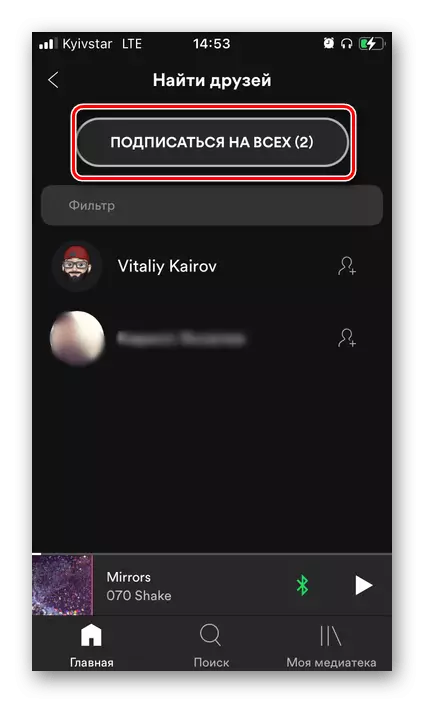
Сіз екеуіне де «барлығына жазылыңыз» және олардың кейбіреулерінде де болады.
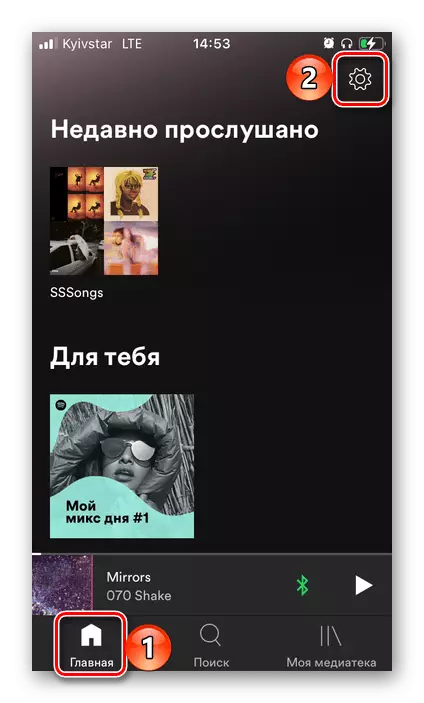
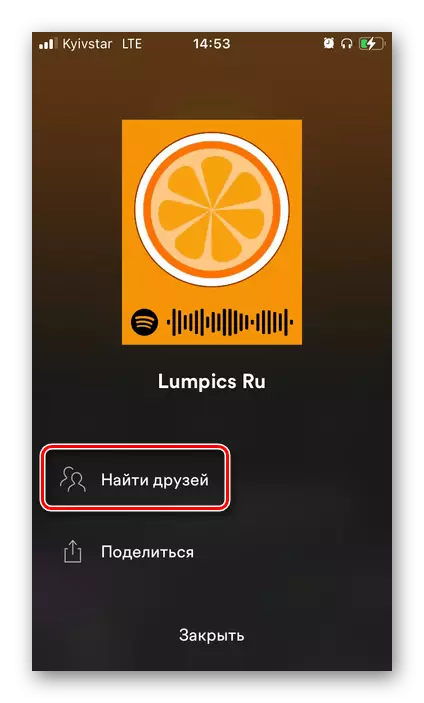
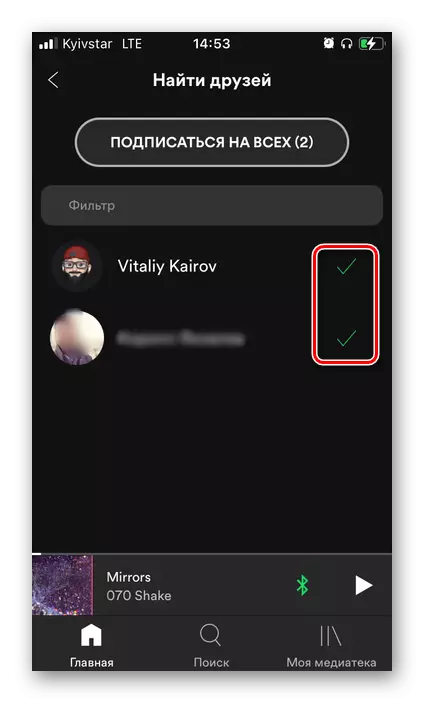
ДК бағдарламасының жағдайында біз достардың профильдерін көруді ұсынамыз - мүмкін сіз біздің басқа достарымызды таба аласыз. Сіз оларға профильдік параметрлерден, біз ағымдағы нұсқаулықтың екінші сатысын қағып кете аласыз.
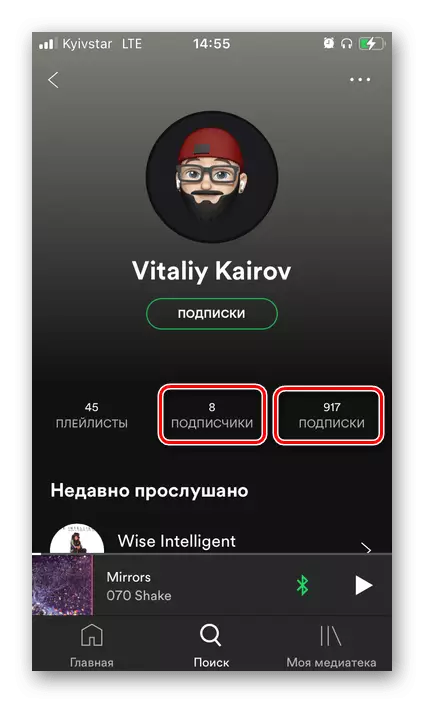
2-әдіс: профильге сілтеме
Бұл әдіс досыңыздың өзі сізге профиліңізге сілтеме жасайды, содан кейін оған жазыла аласыз. Сізге не қажет екенін қарастырыңыз.
- Досыңызға сілтеме алу үшін профиліңіздің параметрлерін ашу керек. Мұны жасау мақаланың алдыңғы бөлігіндегі нұсқауларға көмектеседі.
- Әрі қарай, сіз мәзірге қоңырау шалуыңыз керек.
- «Бөлісу» тармағын таңдаңыз
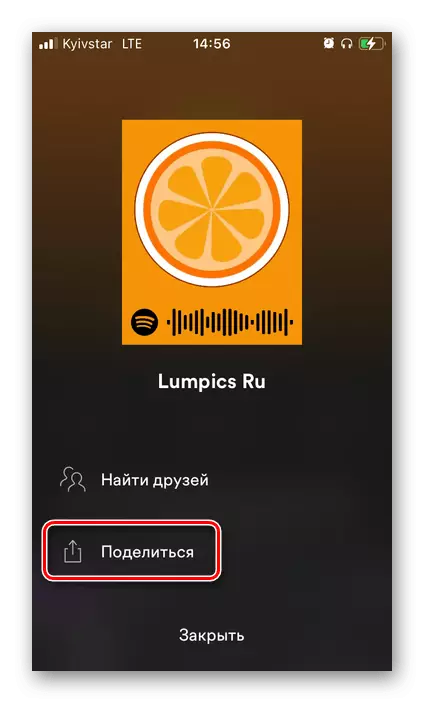
Содан кейін «сілтемені көшіру», содан кейін оны сізге ыңғайлы түрде жіберу керек.
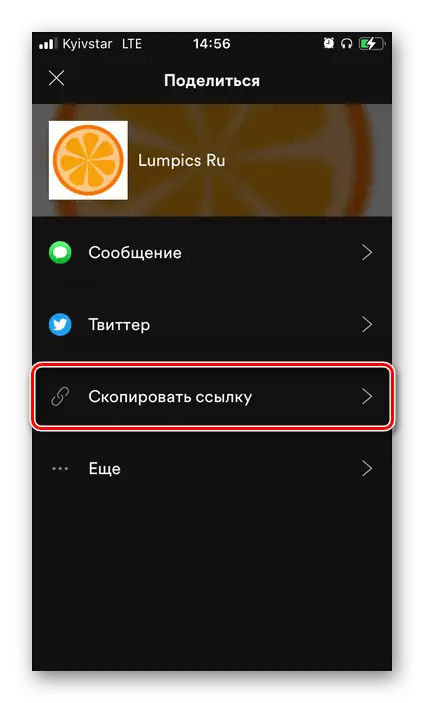
Сонымен қатар, ортақ пайдалану мәзірінде сіз «әлі» элементін пайдалануға болады және қабылданған мәліметтерді жіберу әдісін бірден таңдаңыз.
- Алынған сілтемені ашып, одан өтіңіз.
- Фото және пайдаланушы аты астында орналасқан «Жазылу» түймесін түртіңіз.
- Ұялы телефоныңызда досыңыз профиль параметрлерін ашып, оның мәзірін таңдаңыз.
- Егер сіз жақын болсаңыз, қолданбаңызда, іздеуге қоңырау шалыңыз және профильдің суреті астындағы кодты сканерлеңіз.
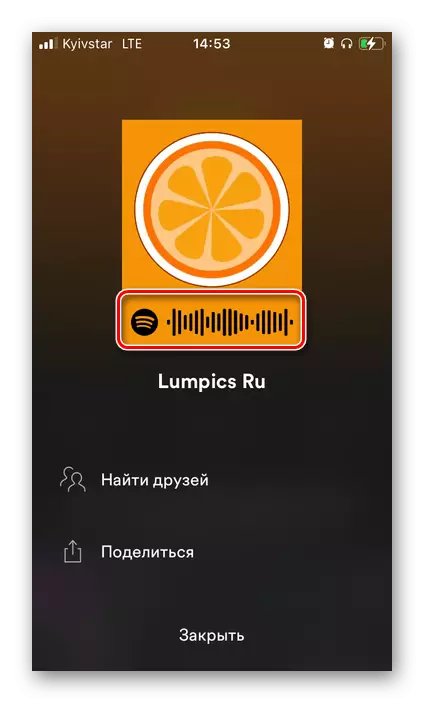
Егер мұндай мүмкіндік болмаса, сіз кодты скриншоттық терезе жасауыңыз керек және оны сізге жіберіңіз.
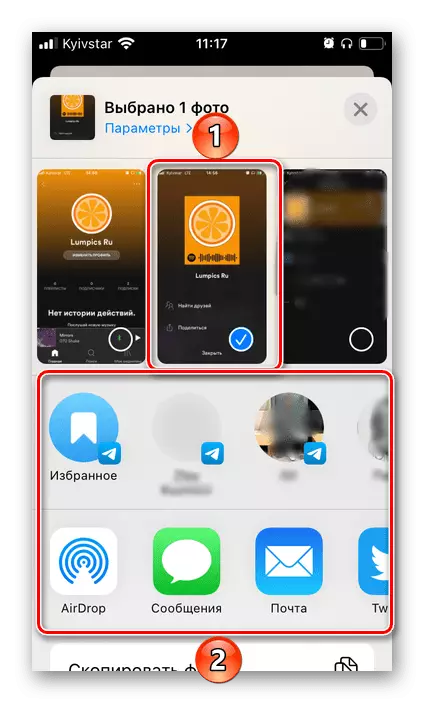
4-әдіс: аты немесе ерекше идентификатор
Достарды іздеу және қосудың соңғы әдісі сіз есептік жазбаны тіркеген кезде оларды көрсеткен атыңызды білсеңіз немесе өзіңіз өзгертіңіз. Егер сіз өзіңіздің досыңыздың атын немесе лақап атын Интернетте қолданатынын білсеңіз, бұл тапсырманы айтарлықтай жеңілдетеді. Әйтпесе, оған осы дерек беруді сұрау қажет болады. Оларды қалай алуға болады, біз бастаймыз.
Ескерту: Пайдаланушы аты мобильді қосымшаның интерфейсінде, компьютерлік бағдарламада және қызмет веб-сайтында, бірақ егер ол сирек немесе ерекше болмаса (мысалы, Иван Иванов), бұл іздеуді қиындатуы мүмкін. Бақытымызға орай, дақтар барлық шоттар үшін бірегей идентификаторларды түзетеді.

Ресми сайт Spotify
- Қызмет сайтына келесі сілтемеге өтіңіз, профиліңіздің суретін басып, тіркелгі таңдаңыз. Осы жерде сіз әдеттегі профиль атауын бірден көре аласыз.
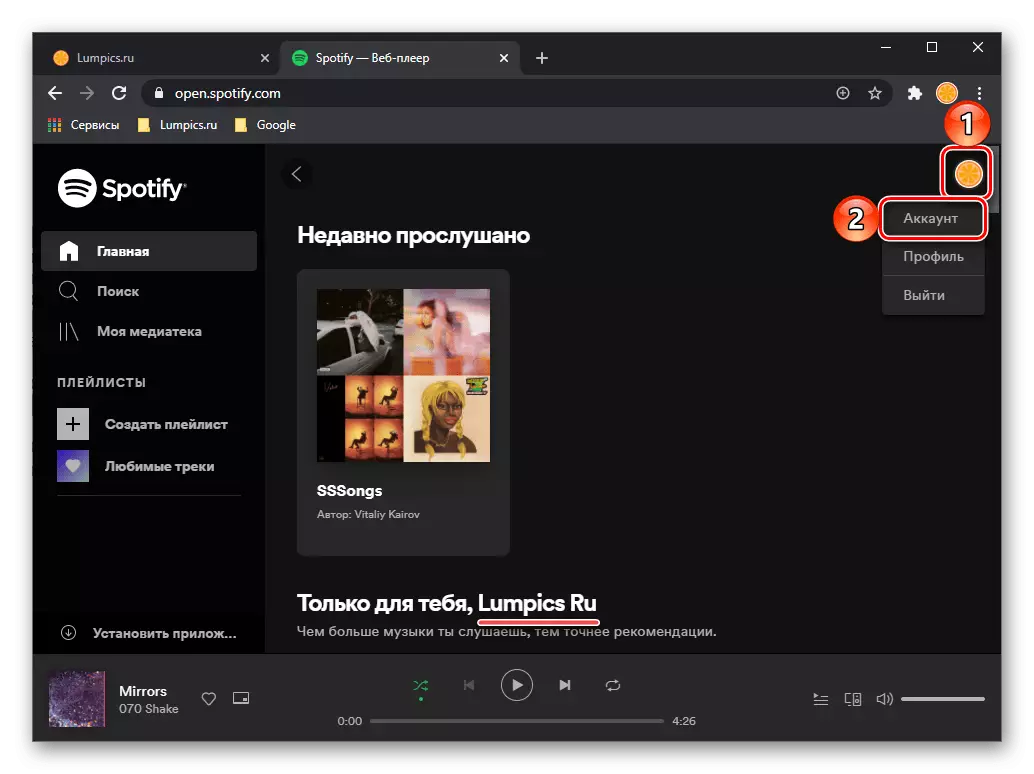
Ескерту: Егер сіз бұрын профильді браузер арқылы енгізген болсаңыз, бізді келесі қадамда қызықтыратын бөлім бірден ашылады.
- «Профиль» блогында бірегей «пайдаланушы аты» көрсетілген. Оны досыңызға көшіріп, жіберіп алу керек.
- Қажетті мәліметтерге ие болса, дақтарды ашып, іздеуге өтіңіз.
- Өз атыңызды енгізіңіз
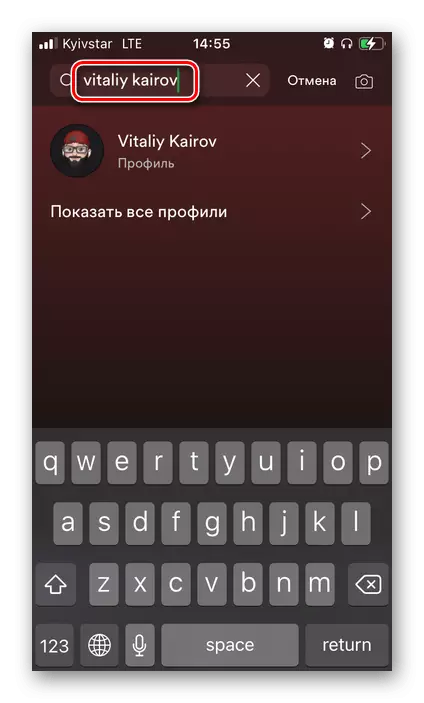
Немесе іздеу жолындағы бірегей идентификатор және шығарудағы қажетті нәтижені таңдаңыз.
- Дос бетінен бір рет «жазыла аласыз».
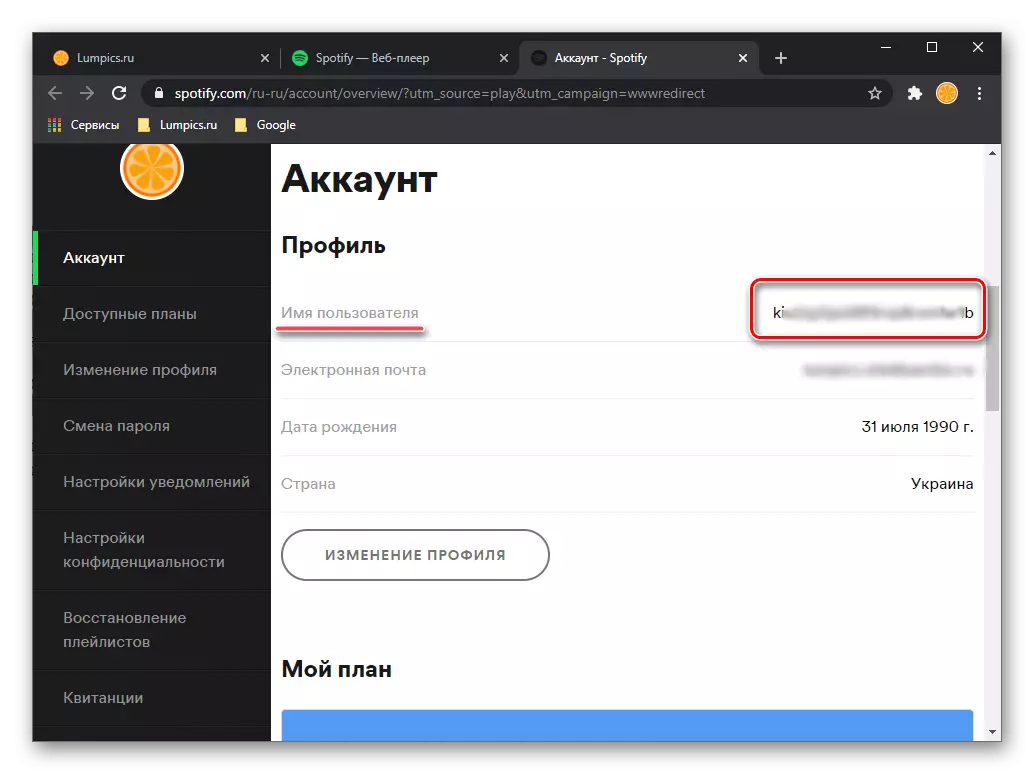
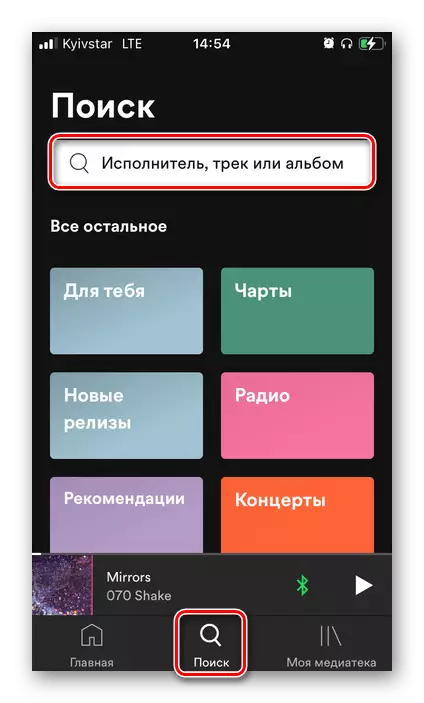
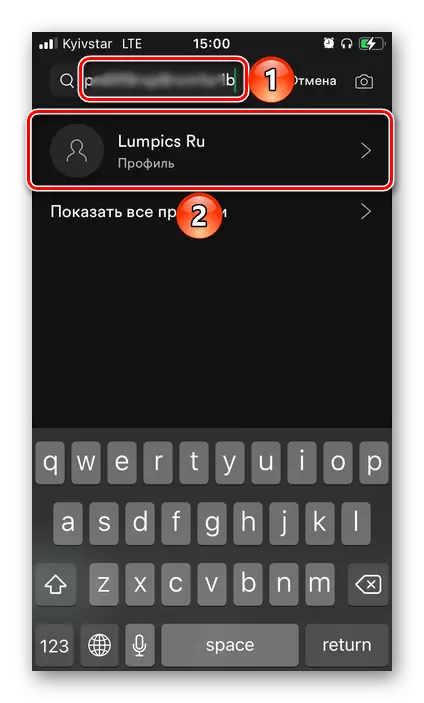
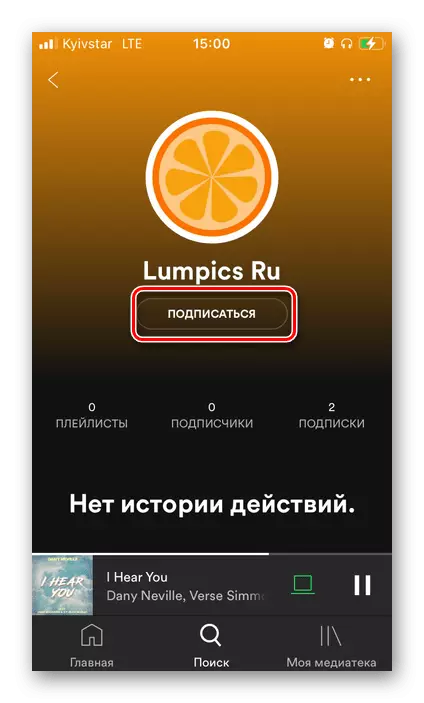
Мақалада қарастырылған барлық іздеу әдістері әртістерге қолданылады және оларда жеңілдетілген, олар өз жағдайында, қажетті мәліметтер белгілі.
- Қызмет сайтына келесі сілтемеге өтіңіз, профиліңіздің суретін басып, тіркелгі таңдаңыз. Осы жерде сіз әдеттегі профиль атауын бірден көре аласыз.
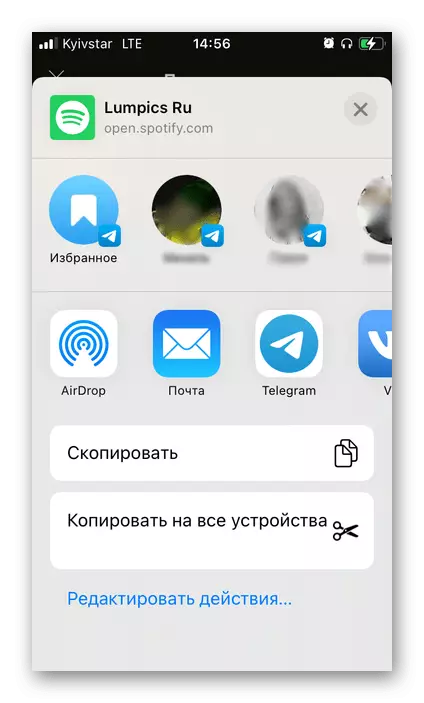
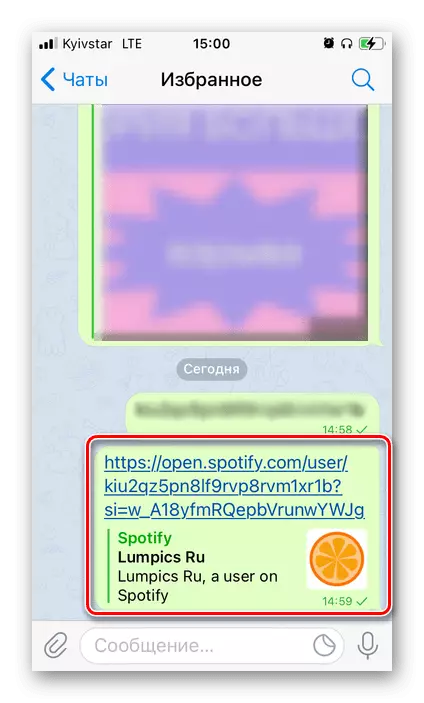
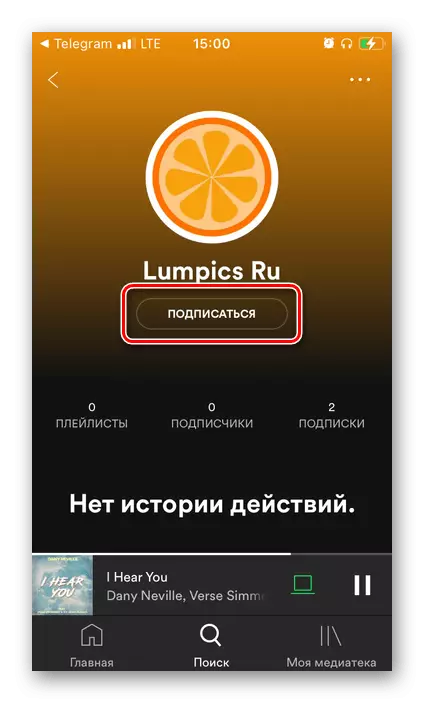
Бұл нұсқаулық әмбебап, және біз оны мобильді қосымшаның мысалын пайдаланып қарастырғанымызға қарамастан, әрекет алгоритмі компьютерге ұқсас болады. Айырмашылық тек сілтемедегі профиль бағдарламада емес, браузерде ашылатындай болады.
3-әдіс: Spotify коды
Басқа кесу қызметтерінің фонында бөлектелген дақтардың ерекшеліктерінің бірі - мазмұнды табуға және оны бөлісуге мүмкіндік беретін кодтар. Бұл кодтар сілтемелерге ұқсас, және олардың әр тректері, альбомы, ойнату тізімі, музыка орындаушысы және пайдаланушысы бар. Кодты біліңіз (бірақ біздің жағдайда, ол біздің жағдайда, ол дос болу керек) Профиль параметрлерінің барлық бөлімінде.
Назар аударыңыз! Бүгін Spotify кодын алыңыз Бүгін тек мобильді қосымшада мүмкін. Жұмыс үстеліндегі бағдарламада және қызметтің веб-нұсқасында мұндай мүмкіндік жоқ.
